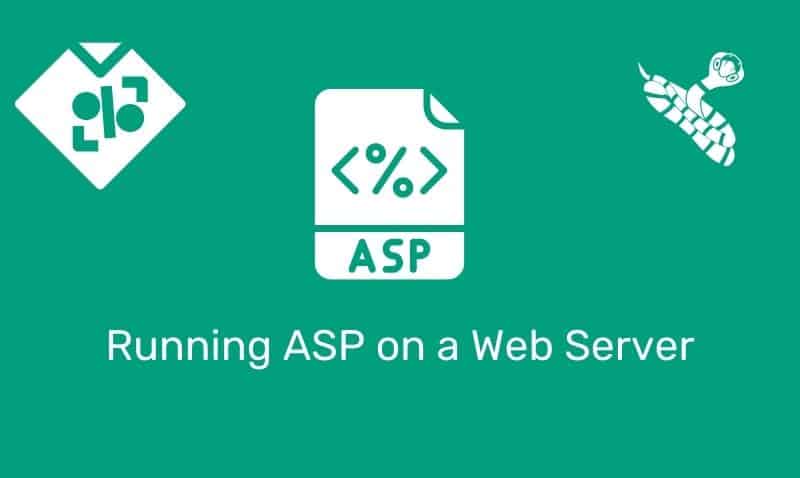Si estás interesado en el desarrollo web, seguramente habrás escuchado hablar de ASP (Active Server Pages). Son muchas las posibilidades que ofrece esta tecnología, pero para poder aprovecharlas es fundamental entender cómo se lleva a cabo la ejecución de ASP en un servidor web. En este artículo te contaremos todo lo que necesitas saber al respecto para que puedas crear sitios web dinámicos y completamente funcionales. Así que ponte cómodo y acompáñanos en esta travesía por el mundo de ASP.
Proveedores de alojamiento
A menos que está alojando su aplicación web ASP en su propio servidor web Microsoft IIS, generalmente no debe preocuparse por los pasos de instalación y configuración necesarios para alojar una aplicación web ASP.
La mayoría de los proveedores de alojamiento que ejecutan Windows Los servidores IIS tener ASP habilitado por lo que no se requiere ninguna configuración adicional de su parte. En el caso del hosting, solo necesitas subir tus páginas ASP vía FTP a tu proveedor de alojamiento.
Ejecución de un servidor web local
Si está ejecutando una aplicación web ASP en un servidor web que te las arreglas, el software necesario para ejecutar su aplicación ASP es fácil de instalar y configurar. Además, hay sin costos adicionales requerido para permitir que ASP se ejecute dentro del servidor web.
Tradicionalmente, existen dos plataformas de servidores web de Microsoft que pueden ejecutar páginas ASP. Para los sistemas operativos de estaciones de trabajo más antiguos, instalaría Servidor web personal (Antes de Windows 2000), también conocido como PWS.
En el sistema operativo de clase de servidor, instalaría Servicios de información de Internet (IIS)que comenzó con Windows NT 4.0. IIS también se incluyó en los sistemas operativos de clase de estación de trabajo a partir de Windows 2000 Profesional.
La ejecución de un servidor web de clase de estación de trabajo generalmente solo la utilizan desarrolladores para probar sus aplicaciones web antes de publicar el sitio web en un servidor IIS de producción.
Versiones de PWS e IIS
| Versión | Sistemas operativos |
|---|---|
| PWS | Windows 9x, NT 4.0 |
| IIS 1.0 | Windows NT 3.51 |
| IIS 2.0 | Windows NT 4.0 |
| IIS 3.0 | Windows NT 4.0 SP 3 |
| IIS 4.0 | Windows Paquete de opciones NT 4.0 4 |
| IIS 5.0 | Windows 2000 |
| IIS 5.1 | Windows XP Pro |
| IIS 6.0 | Windows XP Pro x64, 2003 |
| IIS 7.0 | Windows Vista, 2008 |
| IIS 7.5 | Windows 7, 2008 R2 |
| IIS 8.0 | Windows 8, 2012 |
Instalación de PWS
En este momento, instalando No se recomienda PWS. Está completamente desactualizado y, como puede ver en el gráfico anterior, solo se ejecuta en Windows 9x y NT 4.0. Ninguno de esos Windows Los sistemas operativos son compatibles con Microsoft en este momento.
Si todavía está ejecutando versiones no compatibles, se recomienda que mejora su sistema operativo a una versión compatible.
Instalación de IIS
Windows 2000/EXP
Instalación de IIS en Windows 2000 o PE es muy simple y directo. Siga estos pasos para instalar IIS:
- Abre el Panel de control
- ejecutar el Añadir o eliminar programas subprograma
- Haga clic en Agregar eliminar Windows Componentes
- Haga clic en Servicios de información de Internet (IIS)
- Haga clic en Detalles
- Seleccionar el casilla de verificación para Servicio de red mundial
- Haga clic en el DE ACUERDO botón
- En el Windows Componente selección, haga clic Próximo para instalar IIS
Después de haber instalado IIS, visite el Actualización de Microsoft sitio para instalar todos los parches y revisiones más recientes para su sistema.
Vista, 7, 8
Instalación de IIS en sistemas operativos de clase de estación de trabajo después Windows XP ha cambiado. Siga estos pasos básicos:
- Abre el Panel de control
- ejecutar el Programa y características subprograma
- Haga clic en Doblar Windows Funciones activadas o desactivadas
- Seleccionar el casilla de verificación para Servicios de información de Internet (IIS)
- Haga clic en el DE ACUERDO y siga el asistente de instalación
Después de haber instalado IIS, ejecute el Windows Actualizar subprograma que se encuentra en el Panel de control para instalar los últimos parches y revisiones.
Windows servidor 2003
En Windows 2003puede iniciar el subprograma “Administrar su servidor” o instalar IIS desde Agregar/Programas remotos
- Abre el Panel de control
- ejecutar el Añadir o eliminar programas subprograma
- Haga clic en Agregar eliminar Windows Componentes
- Destacar Servidor de aplicacioneshaga clic Detalles
- Seleccionar el casilla de verificación para Servicios de información de Internet (IIS)
- Haga clic en el DE ACUERDO botón
Windows 2008/2008R2
- Abra la carpeta Herramientas administrativas e inicie Administrador del servidor
- Haga clic en Agregar roles
- Seleccionar el casilla de verificación para Servidor web IIS
- Continuar con el asistente de instalación
En todos los pasos anteriores descritos, el componente ASP puede ser habilitado o deshabilitado haciendo clic en el botón “Detalles” o expandiendo la selección junto a la opción “Servicios de información de Internet (IIS)” o “Servidor web IIS” durante el asistente de instalación.